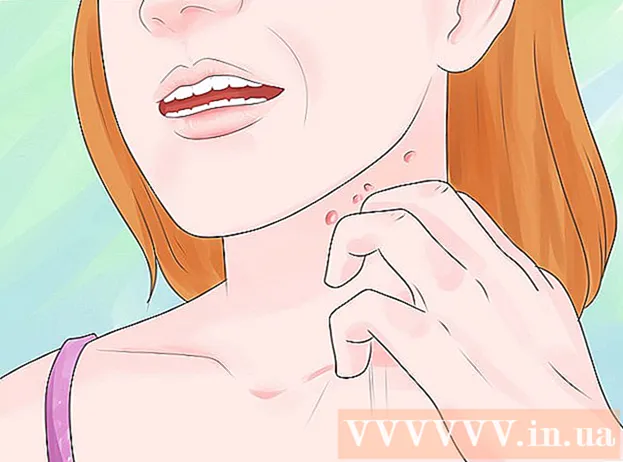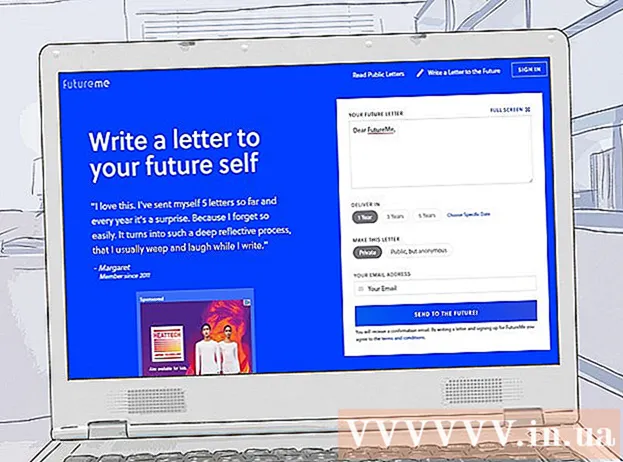Schrijver:
Eugene Taylor
Datum Van Creatie:
8 Augustus 2021
Updatedatum:
9 Kunnen 2024
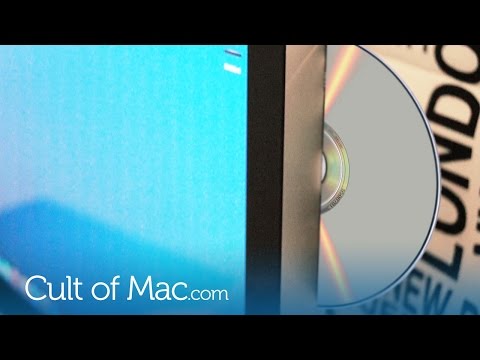
Inhoud
- Stappen
- Methode 1 van 2: Hoe een werkende schijf te verwijderen
- Methode 2 van 2: Een vastzittende schijf verwijderen
- Tips
- Waarschuwingen
Dit artikel laat je zien hoe je een werkende en vastzittende cd op een Mac uitwerpt. De nieuwste Mac-computers hebben geen optische stations, maar oudere modellen lopen soms vast op cd's en reageren niet op de uitwerpknop.
Stappen
Methode 1 van 2: Hoe een werkende schijf te verwijderen
 1 Druk op de toets Extract. Het staat in de rechterbovenhoek van het toetsenbord. Als de schijf of het optische station correct werkt, wordt de schijf uitgeworpen.
1 Druk op de toets Extract. Het staat in de rechterbovenhoek van het toetsenbord. Als de schijf of het optische station correct werkt, wordt de schijf uitgeworpen. - Het duurt een paar seconden om de schijf uit te werpen als deze in gebruik was toen u op de uitwerpknop drukte.
- Om de schijf uit het externe optische station te werpen, houdt u de F12... De meeste externe schijven hebben een knop; druk erop om de schijf uit te werpen.
- Sommige optische stations hebben een klein gaatje aan de voorkant. Steek er een dun, scherp voorwerp (zoals een rechtgebogen paperclip) in en duw het naar beneden om de cd-lade naar buiten te laten komen.
 2 Klik op ⌘ Commando+E. Met deze sneltoets wordt de cd uitgeworpen als de uitwerpknop niet werkt, maar het optische station intact is.
2 Klik op ⌘ Commando+E. Met deze sneltoets wordt de cd uitgeworpen als de uitwerpknop niet werkt, maar het optische station intact is.  3 Gebruik Finder. Open een Finder-venster. Klik hiervoor op het blauwe gezichtspictogram in het dock. Volg dan deze stappen:
3 Gebruik Finder. Open een Finder-venster. Klik hiervoor op het blauwe gezichtspictogram in het dock. Volg dan deze stappen: - zoek de stationsnaam in het gedeelte "Apparaten" aan de linkerkant van het venster;
- klik op het uitwerpdriehoekje rechts van de schijfnaam.
 4 Verwijder het pictogram van het optische station naar de prullenbak. Zoek dit pictogram op uw bureaublad en sleep het naar het prullenbakpictogram in de rechterbenedenhoek van uw scherm. In dit geval moet het optische station de schijf uitwerpen.
4 Verwijder het pictogram van het optische station naar de prullenbak. Zoek dit pictogram op uw bureaublad en sleep het naar het prullenbakpictogram in de rechterbenedenhoek van uw scherm. In dit geval moet het optische station de schijf uitwerpen.  5 Verwijder de schijf met iTunes. Voor deze:
5 Verwijder de schijf met iTunes. Voor deze: - open iTunes;
- klik op "Control" in de linkerbovenhoek van het scherm;
- Klik op Schijf uitwerpen of Schijfnaam uitwerpen> onder aan het vervolgkeuzemenu.
Methode 2 van 2: Een vastzittende schijf verwijderen
 1 Sluit alle geopende toepassingen. Sommige optische stations, vooral externe, reageren niet op het uitwerpcommando wanneer de cd door een toepassing wordt gebruikt. Laat uw webbrowser open, maar zorg ervoor dat iTunes, mediaspelers, videogames en andere programma's die de schijf mogelijk gebruiken, zijn gesloten.
1 Sluit alle geopende toepassingen. Sommige optische stations, vooral externe, reageren niet op het uitwerpcommando wanneer de cd door een toepassing wordt gebruikt. Laat uw webbrowser open, maar zorg ervoor dat iTunes, mediaspelers, videogames en andere programma's die de schijf mogelijk gebruiken, zijn gesloten.  2 Kantel de computerbasis om de schijf uit te werpen. Kantel de rand van de computer waarmee het optische station is bevestigd naar de grond en gebruik vervolgens een van de methoden die in het vorige gedeelte zijn beschreven om een werkend station te verwijderen. Na verloop van tijd verslechteren de mechanische onderdelen van de schijf die verantwoordelijk zijn voor het uitwerpen van de schijf, dus de zwaartekracht helpt de schijf naar buiten te duwen.
2 Kantel de computerbasis om de schijf uit te werpen. Kantel de rand van de computer waarmee het optische station is bevestigd naar de grond en gebruik vervolgens een van de methoden die in het vorige gedeelte zijn beschreven om een werkend station te verwijderen. Na verloop van tijd verslechteren de mechanische onderdelen van de schijf die verantwoordelijk zijn voor het uitwerpen van de schijf, dus de zwaartekracht helpt de schijf naar buiten te duwen.  3 Start je computer opnieuw opterwijl u de muisknop ingedrukt houdt. Hierdoor wordt de cd gewoonlijk uitgeworpen wanneer de computer opnieuw wordt opgestart.
3 Start je computer opnieuw opterwijl u de muisknop ingedrukt houdt. Hierdoor wordt de cd gewoonlijk uitgeworpen wanneer de computer opnieuw wordt opgestart. - Als u een standaardmuis gebruikt, houdt u de linkerknop ingedrukt.
 4 Gebruik Schijfhulpprogramma om de cd-lade te openen. Open Spotlight door op het vergrootglaspictogram te klikken
4 Gebruik Schijfhulpprogramma om de cd-lade te openen. Open Spotlight door op het vergrootglaspictogram te klikken  , binnenkomen schijfhulpprogramma en klik op "Schijfhulpprogramma" om dit programma te starten. Volg dan deze stappen:
, binnenkomen schijfhulpprogramma en klik op "Schijfhulpprogramma" om dit programma te starten. Volg dan deze stappen: - klik op de stationsnaam aan de linkerkant van het venster;
- klik op "Uitchecken" bovenaan het venster.
 5 Gebruik de terminal. Spotlight openen
5 Gebruik de terminal. Spotlight openen  , binnenkomen terminal en klik op "Terminal"
, binnenkomen terminal en klik op "Terminal"  om dit programma te openen. Binnenkomen drutil uitwerpen in terminal en druk vervolgens op ⏎ Terugom de lade van het optische station te openen.
om dit programma te openen. Binnenkomen drutil uitwerpen in terminal en druk vervolgens op ⏎ Terugom de lade van het optische station te openen. - Als deze opdracht niet werkt, probeer dan te typen drutil-lade uitwerpen.
 6 Herhaal de bovenstaande stappen nadat u uw computer een tijdje hebt uitgeschakeld. Zet uw computer minstens 10 minuten uit en zet hem dan aan en gebruik de hierboven beschreven methoden (misschien zal een van hen succesvol zijn).
6 Herhaal de bovenstaande stappen nadat u uw computer een tijdje hebt uitgeschakeld. Zet uw computer minstens 10 minuten uit en zet hem dan aan en gebruik de hierboven beschreven methoden (misschien zal een van hen succesvol zijn).  7 Breng de computer naar de werkplaats. Als geen van de bovenstaande methoden werkt, is het optische station mogelijk kapot of zit de schijf er stevig in vast. Breng uw computer naar een Apple Service Center of een andere werkplaats zodat een technicus het optische station kan openen en de schijf kan verwijderen (we raden u aan dit niet zelf te doen).
7 Breng de computer naar de werkplaats. Als geen van de bovenstaande methoden werkt, is het optische station mogelijk kapot of zit de schijf er stevig in vast. Breng uw computer naar een Apple Service Center of een andere werkplaats zodat een technicus het optische station kan openen en de schijf kan verwijderen (we raden u aan dit niet zelf te doen).
Tips
- Als u een externe optische-schijfeenheid gebruikt en de schijf niet kunt uitwerpen, opent u de schijfbehuizing, zoekt u een gat aan de voorkant van de schijf, steekt u een dun, scherp voorwerp (zoals een rechtgebogen paperclip) erin en drukt u om de schijf te openen. schijflade. Als dat niet werkt, zit de schijf stevig vast; ga naar een werkplaats of demonteer de behuizing van het optische station.
Waarschuwingen
- Nieuwere Mac-computers hebben geen optische stations en ook geen uitwerpknop. Gebruik in dat geval een Finder-venster, sneltoetsen, iTunes of het stationspictogram om de cd uit het externe optische station te verwijderen.